Monilla teistä on jo käsissänne iPhone 6 tai iPhone 6 Plus ja useimmat, elleivät kaikki, eivät ole vastustaneet napin painamista ja käynnistämistä. Ymmärrän sinua. Kuitenkin tässä sinulla on 10 asiaa, jotka sinun pitäisi tehdä ennen iPhone 6: n käynnistämistä.
1. varmuuskopioi vanha iPhone
Kun avaat ja sytyt upouusi iPhone 6 tai iPhone 6 Plus Sinulla on kaksi vaihtoehtoa: määrittää se uudeksi tai laittaa varmuuskopio niin, että se heijastaa edellistä iPhoneasi. Tämä toinen vaihtoehto on tietysti paras nopeudelle. Tätä varten sinulla on kaksi vaihtoehtoa:
- iCloud-varmuuskopio: Asetukset → iCloud → Varmuuskopiointi → Varmuuskopioi nyt
- varmuuskopio Macissa tai PC: ssä, joka pakottaa sinut sitten yhdistämään uuden iPhone 6 laittaa varmuuskopio.
2. Suorita iPhone 6: n kokoonpano loppuun
Jopa varmuuskopion palauttamisen jälkeen sinun on silti suoritettava joitain vaiheita, kuten kirjoittamalla iCloud-tilisi salasana, turvakoodi, määrittämällä, miten sinut löytyy iMessagesta ja FaceTimesta ... Voit ohittaa joitain näistä vaiheista, mutta paremmin tee se nyt, että sinun on palattava.
3.Kosketa tunnuksen asetukset
Seuraava asennuksen vaihe on touch ID. Sinun tarvitsee vain noudattaa ruudulla näkyviä ohjeita koskettamalla Koti-painikkeeseen asennettua anturia useita kertoja ja eri tavoin, jotta iPhone 6 rekisteröi yksilöllinen sormenjälkesi. 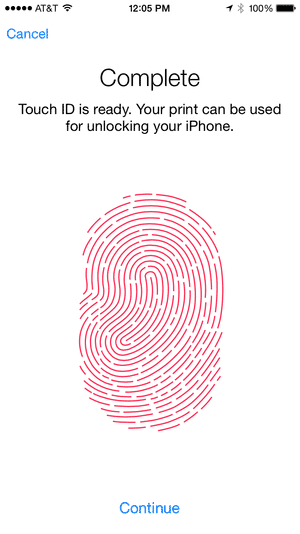
Viimeinen vaihe Touch ID: n määrittämisessä on päättää, haluatko käyttää kyseistä sormenjälkeä iTunes Store- ja App Store -ostosten valtuuttamiseen, mikä säästää paljon aikaa.
4.Valitse zoomattu tai zoomaamaton näytön koko
Kanssa zoomaustila sinulla on omassa iPhone 6 kotinäyttö, joka on samanlainen kuin nykyinen iPhone 5S, eli 4 saraketta x 5 riviä, koska kuvakkeet näyttävät suuremmilta. Jos toisaalta haluat "normaalin" koon, kuvakkeiden ja ylimääräisen rivin välillä on enemmän tilaa lisätä enemmän sovelluksia samalle näytölle, mikä on ihanteellinen kaikkien käyttämiesi sovellusten saamiseksi ensimmäisellä näytöllä .
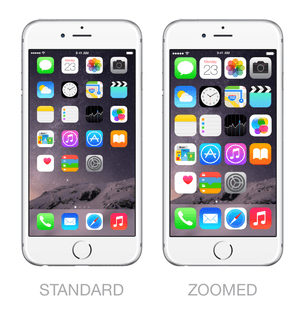
Vakiotila tai zoomaustila iPhone 6: ssa
5.Tutki "Asetukset"
Nyt kun sinulla on iPhone 6 määritetty tutkia asetuksia löytää kaikki uutiset, jotka se on tuonut meille omena kanssa iOS 8. Ehkä haluat muuttaa joitain asioita.
6. päivitä kaikki sovellukset
Näinä päivinä kehittäjät tekevät kovaa työtä päivittääkseen sovelluksensa ja hyödyntääkseen sen tarjoamia uusia vaihtoehtoja iOS 8 kuten Ilmoituskeskuksen widgetit, laajennukset, interaktiiviset ilmoitukset ja paljon muuta.
Jos et ole erityisen kiinnostunut lukemaan kaikkia päivitystiedostoja, voit määrittää päivitysten automaattisen latauksen kohdasta Asetukset → iTunes ja App Store → Automaattiset lataukset, voit aina siirtyä sovellustiedostoon ja saada selville kaikesta uudesta .
7.Avaa Tips-sovellus
Vaikka se ei ole vallankumous, uusi sovellus vihjeitä joka tulee vakiona sisään iOS 8 Se voi olla sinulle erittäin hyödyllinen, varsinkin jos olet uusi iOS-käyttäjä.

8.Asenna joitain widgetejä ilmoituskeskukseen
Aloita elämäsi uudella kokemuksella widgetit kolmas osapuoli ilmoituskeskuksessa: DropBox, Evernote, Yahoo Weather ja monet muut ovat nyt saatavilla. Näytämme sinulle, kuinka helppoa niiden asentaminen on täällä.
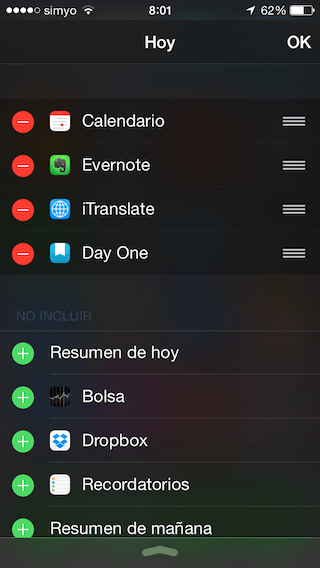
9.Asenna uudet näppäimistöt
Toinen suurista uutuuksista iOS 8 on vaihtoehto asentaa Toimivat kolmannen osapuolen näppäimistöt koko järjestelmälle. Kokeile joitain näistä Näppäimistöt.
10. Käy Applelizadoksen «Tutorials» -osassa
Olitpa uusi iOS: ssä vai oletko jo maustettu omenamaailmassa, löydät varmasti jotain, jota et tiennyt. Käy osiossa tutorials jossa yritämme melkein joka päivä antaa sinulle käden vinkkejä, oppaita ja vinkkejä.
Vielä yksi asia ... Nauti uudesta iPhone 6: sta täysillä!
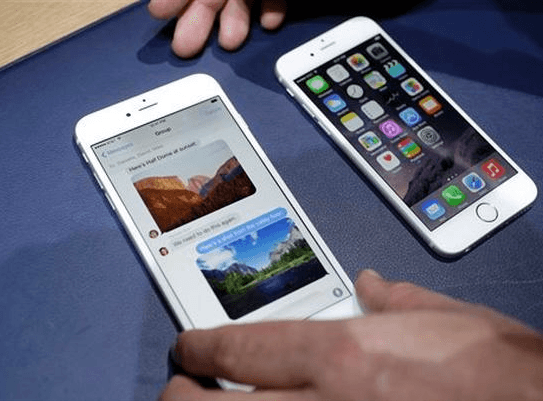
Vertailu ennen iPhone 6 -mallin valitsemista

Voit myös määrittää sen näillä interaktiivisilla oppailla http://soporte.movistar.com.pe/web/apple-iphone-6-ios-8-0/